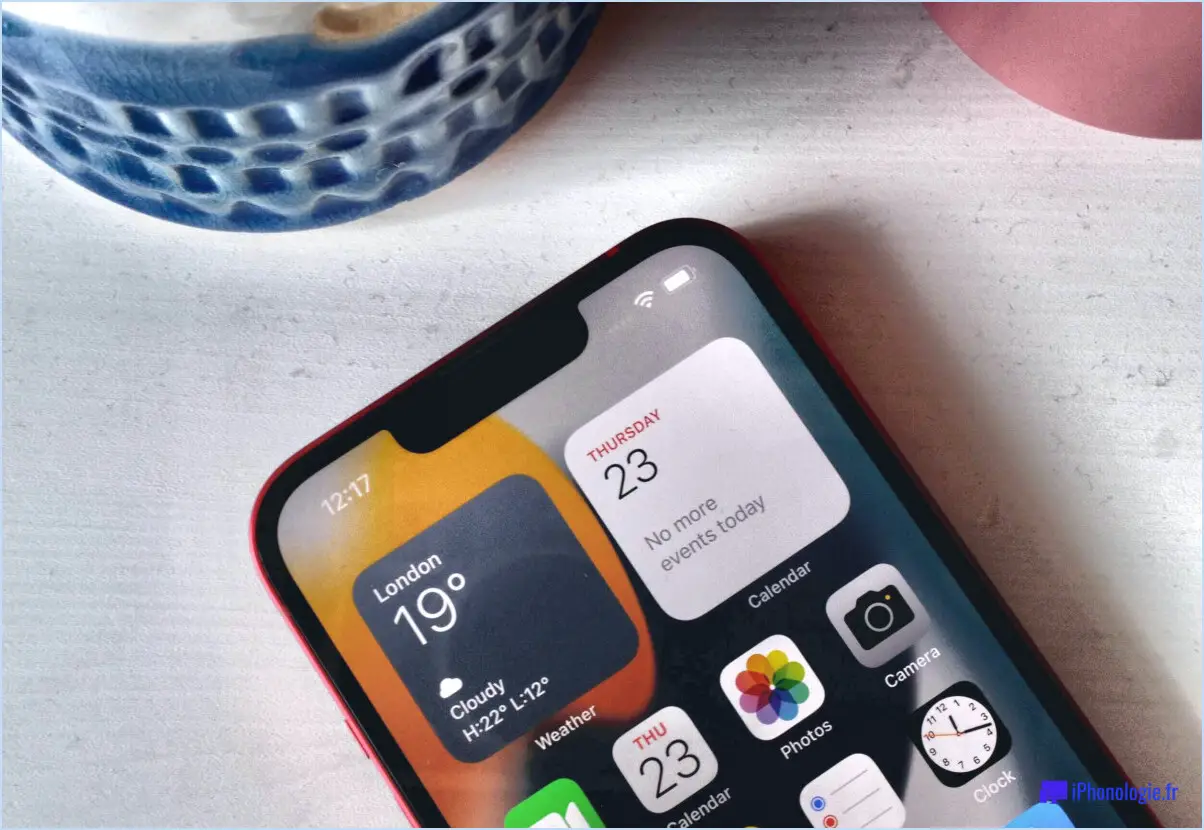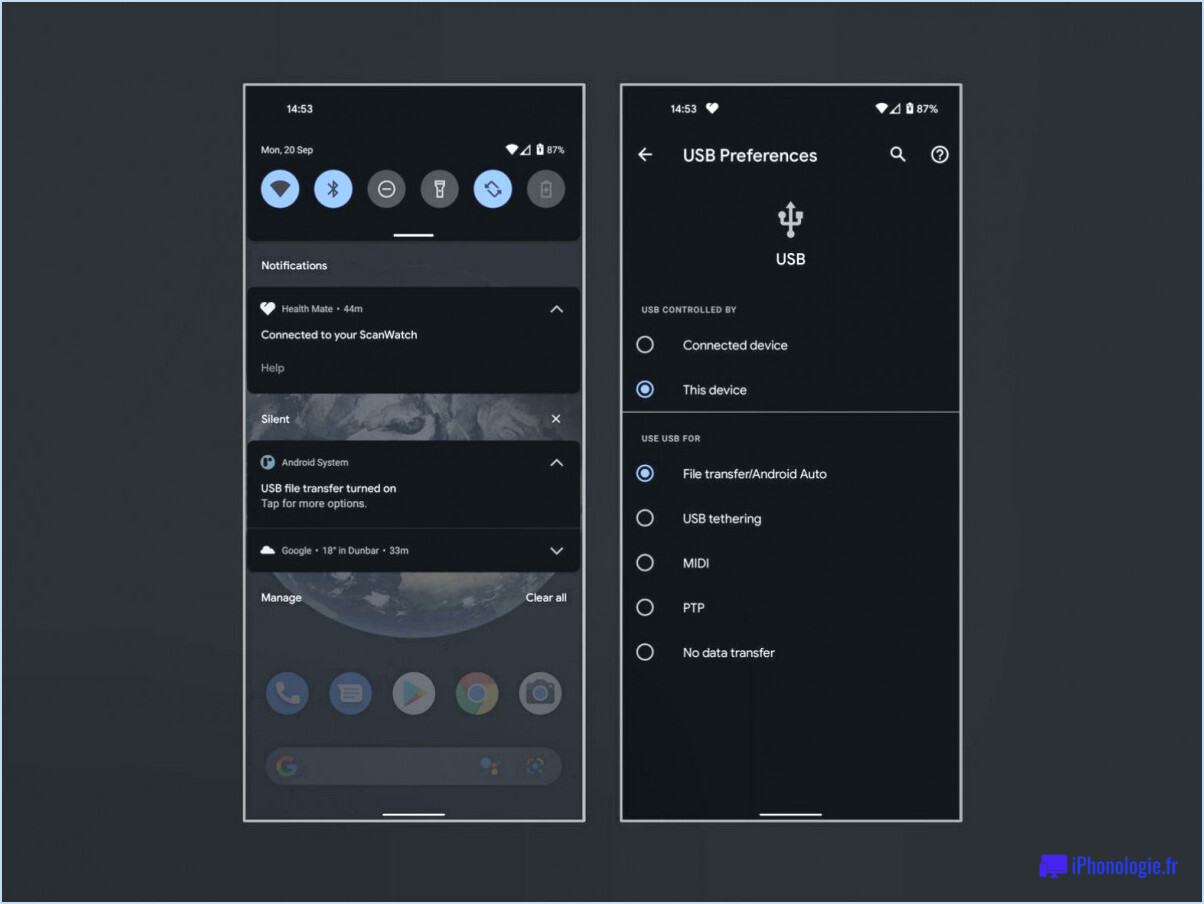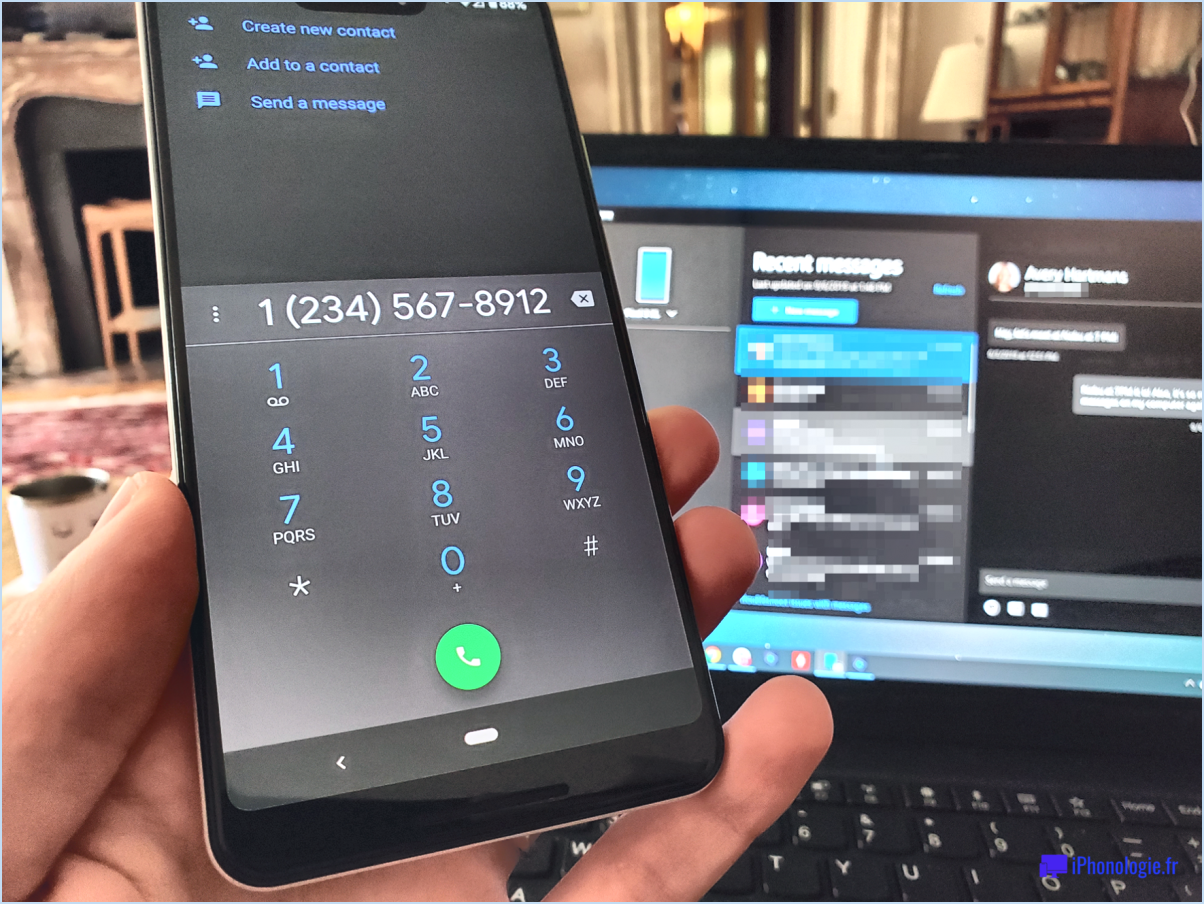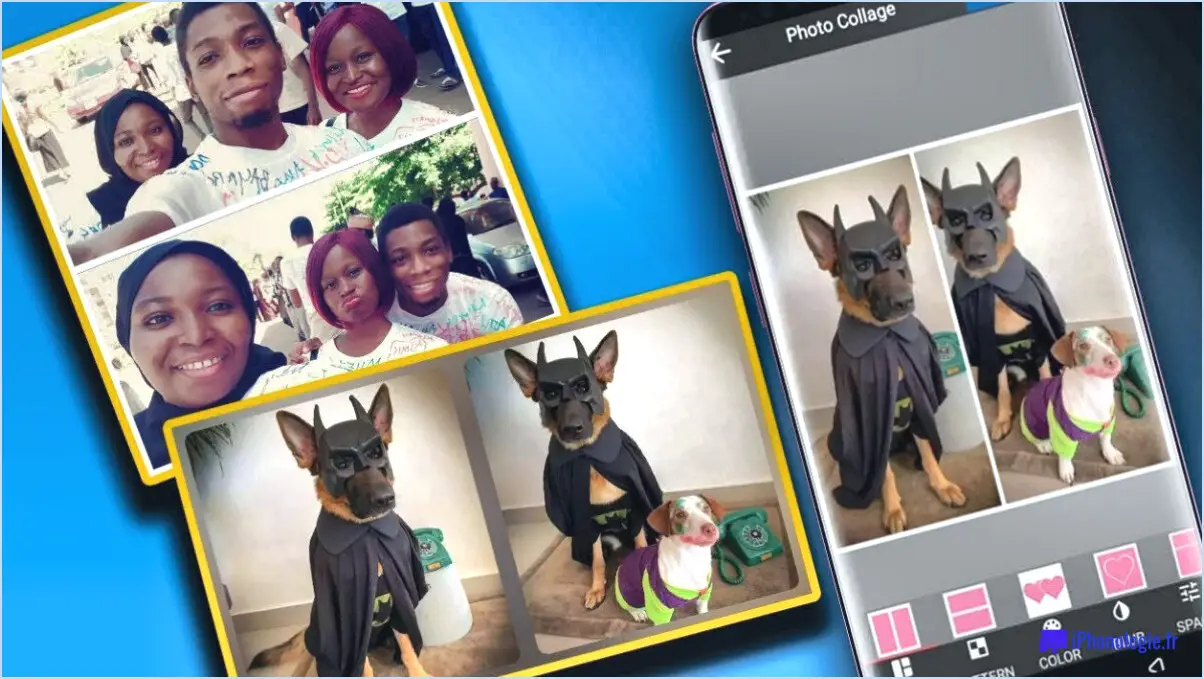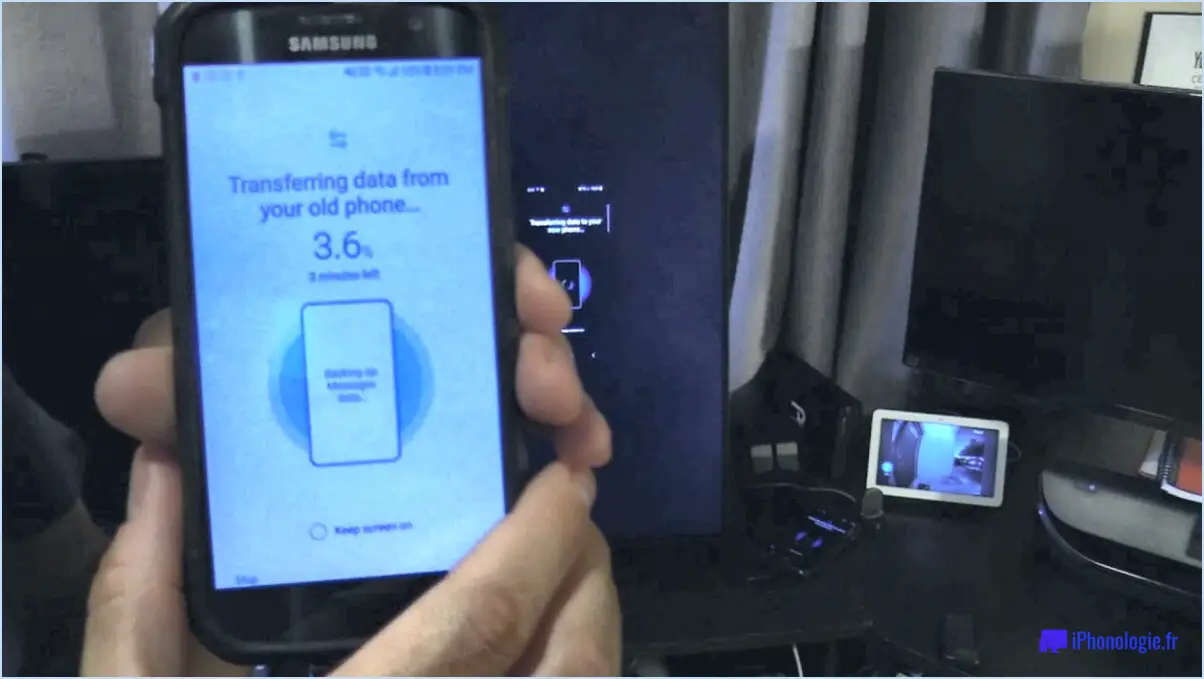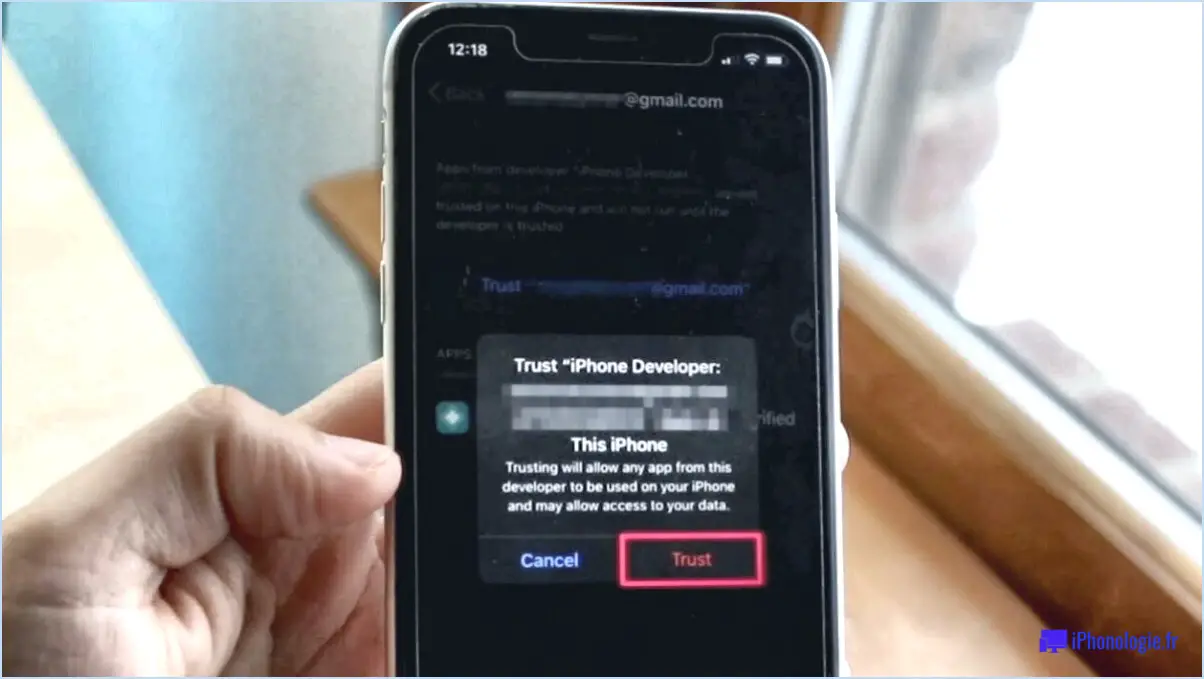Comment utiliser siri sur l'iphone xs max?
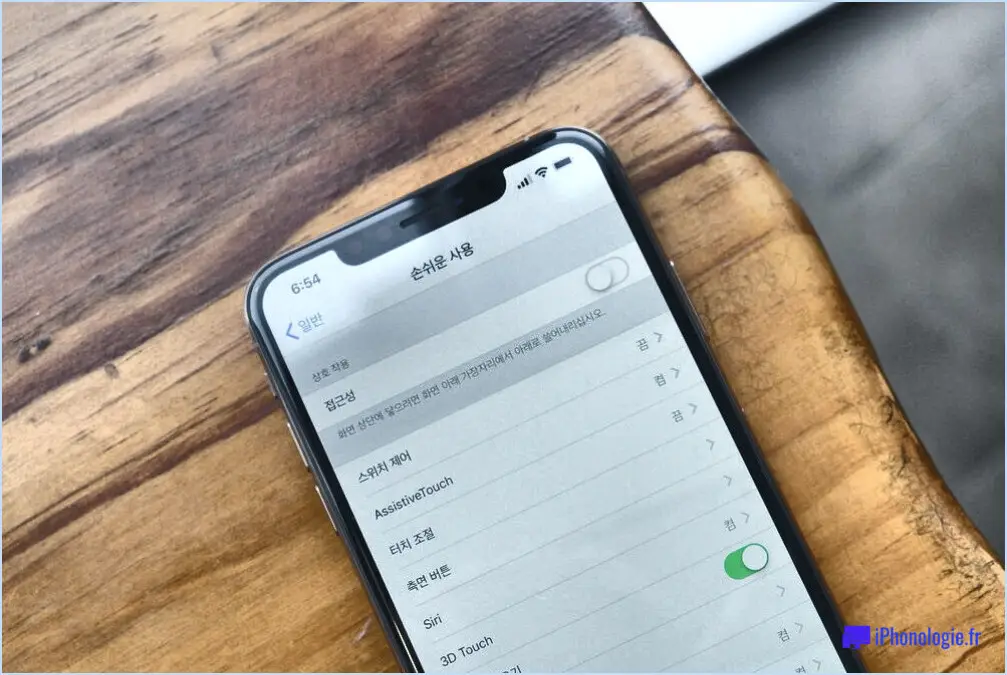
Pour utiliser Siri sur votre iPhone Xs Max, suivez ces étapes pour activer la fonctionnalité et commencer à interagir avec l'assistant vocal intelligent d'Apple.
- Activez Siri :
- Ouvrez l'application "Réglages" sur votre iPhone Xs Max.
- Faites défiler vers le bas et appuyez sur "Siri & Recherche".
- Activez le commutateur situé à côté de "Écouter 'Hey Siri'". Cela permet à Siri de s'activer lorsque vous prononcez la phrase désignée.
- Vous pouvez également activer "Appuyer sur le bouton latéral pour Siri" si vous préférez activer Siri manuellement en appuyant sur le bouton latéral et en le maintenant enfoncé.
- Activez Siri :
- Une fois que vous avez activé la fonction "Écouter 'Hey Siri'", vous pouvez facilement activer Siri en disant "Hey Siri" à haute voix.
- Si vous avez activé la fonction "Appuyer sur le bouton latéral pour Siri", appuyez sur le bouton latéral et maintenez-le enfoncé jusqu'à ce que Siri apparaisse à l'écran.
- Interagissez avec Siri :
- Une fois Siri activé, vous pouvez commencer à communiquer avec lui en lui posant des questions ou en lui donnant des ordres.
- Par exemple, vous pouvez dire "Hé Siri, quel temps fait-il aujourd'hui?" ou "Hé Siri, programme un rappel pour 18 heures".
- Questions de suivi :
- Si vous posez une question à Siri ou lui donnez une commande, et que vous avez besoin d'un suivi avec des informations supplémentaires ou une question connexe, vous pouvez le faire sans répéter "Hey Siri".
- Il vous suffit de dire "Hey Siri" suivi de votre question. Par exemple, "Hey Siri, quel temps fera-t-il demain à New York?".
- Intégration d'applications tierces :
- Siri est capable d'interagir avec diverses apps tierces sur votre iPhone Xs Max.
- Vous pouvez consulter l'App Store pour trouver des apps compatibles avec Siri et explorer leurs commandes et fonctionnalités Siri uniques.
N'oubliez pas que Siri peut vous assister dans un large éventail de tâches, notamment passer des appels téléphoniques, envoyer des messages, définir des rappels, donner des indications, jouer de la musique, et bien plus encore. N'hésitez pas à expérimenter les capacités de Siri pour améliorer votre expérience de l'iPhone.
Comment démarrer Siri?
Pour lancer Siri, suivez les étapes suivantes :
- Accédez au centre de contrôle : Balayez vers le bas depuis le coin supérieur droit (sur l'iPhone X ou les modèles plus récents) ou balayez vers le haut depuis le bas de l'écran (sur les anciens modèles d'iPhone) pour ouvrir le Centre de contrôle.
- Localisez le bouton Siri : Dans le Centre de contrôle, vous trouverez diverses icônes et options. Recherchez le bouton "Siri", qui comporte une icône de microphone.
- Appuyez sur le bouton Siri : Une fois que vous avez trouvé le bouton Siri, tapez dessus pour lancer l'interface Siri.
En suivant ces étapes, vous pourrez démarrer Siri sans effort et profiter de ses fonctionnalités de reconnaissance vocale et d'assistant virtuel. Siri est un outil puissant qui peut vous aider à effectuer diverses tâches, telles que définir des rappels, envoyer des messages, passer des appels et bien plus encore. Essayez-le et découvrez la commodité de l'assistance mains libres !
Comment utiliser Siri en mode mains libres?
Pour utiliser Siri mains libres, vous avez plusieurs possibilités. Tout d'abord, vous pouvez utiliser des applications comme Voice Control ou Hey Siri, qui vous permettent d'interagir avec Siri sans utiliser vos mains. Ces applications sont conçues pour reconnaître les commandes vocales et exécuter des tâches en votre nom. Vous pouvez également activer le mode mains libres sur votre iPhone ou votre iPad. Il vous suffit de vous rendre dans Réglages, puis dans Général, suivi de Accessibilité, et de repérer Accessibilité portable. À partir de là, vous pouvez activer le mode mains libres, ce qui vous permet d'accéder à Siri sans avoir à manipuler manuellement votre appareil.
Comment répondre vocalement à mon iPhone?
Pour répondre vocalement à votre iPhone, plusieurs options s'offrent à vous. Une méthode pratique consiste à utiliser l'application Siri, qui peut être téléchargée à partir de l'App Store. Pour activer Siri, il vous suffit de dire "Hey Siri", suivi de votre question ou de votre commande. Siri est conçu pour vous aider dans un large éventail de tâches et de demandes.
Vous pouvez également utiliser la fonction Contrôle vocal disponible dans iOS 11 et les versions ultérieures. Pour accéder au contrôle vocal, dites "Hé Siri, ouvre le contrôle vocal". Cette fonctionnalité vous permet de naviguer et de contrôler divers aspects de votre iPhone à l'aide de commandes vocales.
N'oubliez pas de vous assurer que votre iPhone est connecté à Internet pour que Siri fonctionne de manière transparente.
Que sont les commandes Siri?
Les commandes Siri sont des instructions vocales que les utilisateurs peuvent donner pour interagir avec leurs appareils Apple. En disant "Hey Siri" suivi d'une commande spécifique, les utilisateurs peuvent effectuer diverses tâches sans avoir à naviguer manuellement dans les menus ou à utiliser leurs mains. Voici quelques-unes des commandes Siri les plus couramment utilisées :
- "Hé Siri, quelle heure est-il?" : Cette commande demande à Siri de fournir l'heure actuelle.
- "Hé Siri, joue la musique de mon iPhone" : Les utilisateurs peuvent demander à Siri de jouer la musique stockée sur leur iPhone, et Siri commencera à jouer les pistes ou les listes de lecture demandées.
- "Hey Siri, set an alarm for 7am" (Hé Siri, règle une alarme pour 7 heures du matin) : Cette commande permet à l'utilisateur de programmer une alarme à une heure précise, ce qui l'aide à se réveiller ou à rester organisé.
- "Hé Siri, allume les lumières" : Si les utilisateurs disposent d'appareils domestiques intelligents compatibles, Siri peut les contrôler en allumant ou en éteignant les lumières à l'aide de commandes vocales.
- "Hey Siri, ouvre la porte" : Avec certains systèmes domestiques intelligents, Siri peut être intégré pour contrôler les serrures de porte, ce qui permet aux utilisateurs de déverrouiller ou de verrouiller leurs portes à l'aide d'instructions vocales.
Les commandes Siri offrent un moyen pratique et mains libres d'interagir avec les appareils Apple et de contrôler diverses fonctionnalités.
Comment activer Siri sans le bouton d'accueil?
Pour activer Siri sans utiliser le bouton d'accueil, vous avez plusieurs options :
- Appuyez sur le bouton d'alimentation et maintenez-le enfoncé jusqu'à ce que le logo Apple apparaisse à l'écran, puis relâchez le bouton d'alimentation. Siri sera activé et prêt à vous aider.
- Activer "Hey Siri" en allant dans Réglages > Général > Accessibilité > Contrôle vocal. Activez l'interrupteur situé à côté de "Hey Siri". Désormais, il vous suffit de dire "Hey Siri" suivi de votre commande pour que Siri vous réponde.
Ces deux méthodes constituent des moyens pratiques d'interagir avec Siri sans dépendre du bouton d'accueil. Choisissez celle qui vous convient le mieux et commencez à profiter de l'accès mains libres aux fonctions utiles de Siri.
Comment utiliser Siri en conduisant?
En utilisant Siri au volant peut être un moyen pratique et sûr de rester connecté et de contrôler votre appareil. Voici quelques conseils pour en tirer le meilleur parti :
- Commandes vocales: Activez Siri en disant "Hey Siri" ou en maintenant le bouton Home enfoncé (sur les appareils plus anciens). Parlez clairement et naturellement pour obtenir des résultats précis.
- Contrôle de la musique: Demandez à Siri de lire une chanson, un artiste ou une liste de lecture spécifique et contrôlez la lecture à l'aide de commandes vocales telles que "pause" ou "passer".
- Appels: Passez des appels mains libres en demandant à Siri d'appeler un contact ou de lire les messages entrants.
- Navigation: Obtenez des directions en demandant à Siri de trouver un emplacement ou de définir une destination dans Maps.
- Messagerie: Composez des textes et des e-mails à l'aide de Siri, tout en gardant les yeux sur la route.
N'oubliez pas d'utiliser Siri de manière responsable et de minimiser les interactions pendant la conduite afin de donner la priorité à la sécurité.
Faut-il dire "Hey Siri" ?
Non, vous n'êtes pas obligé de dire "Hey Siri". Vous pouvez simplement utiliser la fonction de commande vocale de votre iPhone ou iPad.
Pourquoi Siri ne parle-t-il pas sur mon iPhone?
Il y a plusieurs raisons possibles Siri ne parle pas sur votre iPhone.
- Si votre iPhone est n'est pas connecté à une source d'alimentation Siri peut ne pas avoir accès au microphone.
- Si votre iPhone est en Mode avion Siri ne peut pas accéder à l'internet ou aux services cellulaires.
- Anciens modèles d'iPhones peuvent ne pas être compatibles avec le nouveau iOS 11 système d'exploitation.
Pour résoudre le problème, assurez-vous que votre appareil est branché sur le secteur, désactivez le mode avion ou envisagez de mettre à jour votre iPhone avec une version d'iOS compatible.